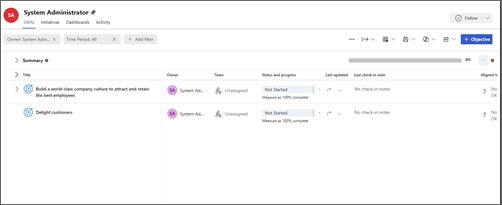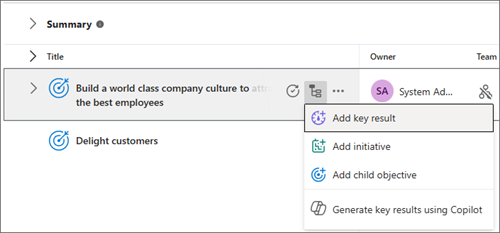Sukurkite tikslus, pagrindinius rezultatus ir iniciatyvas naudodami Viva Goals
Microsoft Viva Goals leidžia kurti ir dokumentuoti savo tikslus ir pagrindinius rezultatus, kad būtų aiškiau nustatyti, kur sutelkti savo komandos pastangas. Iniciatyvos padeda sekti savo tikslų siekimo darbą ir pasiekti pagrindinių rezultatų.

Pastaba: Šiame vaizdo įraše iniciatyvos vadinamos projektais.
Šiame straipsnyje:
Kurti tikslą
Tikslai yra tai, ką norite pasiekti. Jie yra aiškūs tikslai.
Norėdami sukurti tikslą:
-
Šoninėje naršymo juostoje pereikite į Mano gerai, Mano komandos arba Mano įmonė.
-
Viršutiniame dešiniajame kampe pasirinkite +Tikslas , kad atidarytumėte sritį Naujas tikslas.
-
Teksto lauke įveskite tikslo pavadinimą.
-
Sekcijoje Išsami informacija užpildykite:
Pastaba: Informacija sekcijoje Išsami informacija bus nustatyta pagal numatytuosius parametrus, atsižvelgiant į šiuo metu peržiūrimą objektą ir pasirinktą laikotarpį.
-
Lygiuota pagal : galite pasirinkti lygiuoti pagal gerai.
-
Komanda: priskirkite okr organizacijai komandą arba palikite nepriskirtą.
-
Savininkas : asmuo (-ai), atsakingas (-i) už tikslą.
-
Kada : laikotarpis, per kurį tikslas bus baigtas.
-
More Options
-
Priskirti atstovą: Asmuo, kuris gali atlikti keitimus savininko vardu.
-
Teisės: nustatyti šio tikslo lygiuotės teises.
-
Žymės: Priskirkite etiketes savo tikslui.
-
Įtraukti aprašą: Papildomas tikslo kontekstas.
-
-
Rezultatus:Rezultatas matuojamas procentais 100 % užbaigimo atžvilgiu. Taip pat galite įtraukti fazių tikslinius adresatus.
-
Eiga ir būsena:Nurodykite eigos ir būsenos naujinimo būdą.
-
Pasirinkite, ar norite naujinti iš pagrindinių rezultatų, ar naujinti rankiniu būdu.
-
Pasirinkite, ar norite naujinti būseną pagal eigą, ar naujinti rankiniu būdu.
-
Paėmimo savininkas: priskirti asmenį, kuris atliktų šio tikslo patikrą.
-
Įtraukti rezultatų nurodymus: Nurodymai, kaip stebėti eigą ir nustatyti šį gerai.
-
5. Pasirinkite Kurti, kad įrašytumėte savo tikslą.
6. Jūsų sukurtas tikslas bus rodomas sąrašo rodinyje.
Patarimas: Norėdami redaguoti tikslą, palaikykite pelės žymiklį virš tikslo, pasirinkite Daugiau veiksmo daugtaškių, tada – Redaguoti.
Kurti rakto rezultatą
Pagrindiniai rezultatai yra jūsų apskaičiuojami rezultatai. Jos turėtų būti plataus užmojo, bet pasiekiamos ir pakankamai kiekybiškai įvertinamos, kad būtų pasiektas objektyvus įvertinimas.
Norėdami sukurti pagrindinį rezultatą:
-
Pereikite prie tikslo, pagal kurį norite lygiuoti.
-
Pasirinkite Įtraukti antrinį elementą > Įtraukti rakto rezultatą , kad atidarytumėte skydą Naujas rakto rezultatas.
-
Įveskite rakto rezultato pavadinimą teksto lauke Rakto rezultatų pavadinimas .
-
Pirmiausia pasirinkite Įtraukti metriką, kad pasirinktumėte, kaip bus matuojamas pagrindinis rezultatas.
-
Metrikos pavadinimas: Ką seksite, pavadinimas.
-
Paskirtis yra: Išplečiamajame sąraše pasirinkite rakto rezultatų tipą ir paskirties formatą. Kai kuriems paskirties tipams taip pat galite pasirinkti įtraukti fazių tikslinius adresatus.
-
-
Tada pasirinkite eigos ir būsenos naujinimo būdą.Eiga: Kaip apskaičiuojama šio tikslo pažanga. Galite pasirinkti Naujinti rankiniu būdu arba prisijungti prie duomenų šaltinio, kad būtų galima automatiškai naujinti eigą. Jei norite prisijungti prie duomenų šaltinio, pasirinkite šaltinį ir įveskite išsamią informaciją.
-
Paėmimo savininkas: priskirti asmenį, kuris atliktų šio tikslo patikrą. Pagal numatytuosius nustatymus bus nustatytas kaip savininkas.
-
Įtraukti rezultatų nurodymus: Nurodymai, kaip stebėti eigą ir nustatyti šį gerai.
-
-
Išsami informacija: Jie paveldimi iš tikslo ir prireikus gali būti redaguojami modifikuojant atitinkamus laukus.
5. Pasirinkite Kurti, kad įrašytumėte.Pagrindinis rezultatas bus rodomas po jūsų tikslu.
Kurti iniciatyvą
Iniciatyvos – tai veikla, padedanti pasiekti pamatuotų rezultatų. Tai yra individuali veikla, kurios vykdymas turės įtakos nustatytų tikslų vykdymui.
Pastabos:
-
Vietinės iniciatyvos : užduočių sąrašas sukuriamas ir valdomas tiesiogiai Viva Goals.
-
Integruotos iniciatyvos: Užduočių sąrašas valdomas integruojant su trečiosios šalies projektų valdymo įrankiu.
Norėdami įtraukti iniciatyvą:
-
Eikite į tikslas arba, (jei jūsų Administratorius yra įgalinęs) pagal rakto rezultatą, kurį norite lygiuoti.
-
Pasirinkite piktogramą Įtraukti antrinį elementą ir Įtraukti iniciatyvą.
-
Įveskite iniciatyvos pavadinimą teksto lauke Pavadinimas.
-
Peržiūrėkite išsamią informaciją, kurią jūsų iniciatyva paveldėjo iš pagrindinio tikslo arba pagrindinio rezultato, ir atlikite reikiamus pakeitimus.
-
Pasirinkite, kaip įvertinti iniciatyvos rezultatus pasirinkdami Įtraukti metriką.
-
Suteikite metrikos pavadinimą ir pasirinkite, kokio tipo tikslą norite pasiekti.
-
-
Norėdami suskaidyti iniciatyvą, pasirinkite Įtraukti užduočių.
-
Suteikite užduotims pavadinimą, terminą ir savininką.
-
-
Tada pasirinkite, kaip įvertinti iniciatyvos eigą ir būseną. Galite atnaujinti rankiniu būdu arba pasirinkti duomenų šaltinį automatiniams eigos naujinimams.
-
Būtinai įrašykite savo iniciatyvą.
Prisijunkite ir mokykitės iš ekspertų ir lygiaverčių mazgų
Prisijunkite prie diskusijos ir peržiūrėkite naujausius įvykius Viva Goals bendruomenėje.